使用u启动u盘进行深度xp系统安装教程介绍
 卖火柴的十一
卖火柴的十一
05月07日 16:35
此文约为712字,阅读需要3分钟
虽然微软将要停止对xp系统的技术支持,但是微软已经发出声明会保证xp系统用户数据的安全。所以目前还有许多企业与公司回继续选择安装xp系统,那么我们要如何使用u盘安装xp系统呢?今天u启动小编就向大家介绍深度xp系统安装的相关方法。
深度xp系统安装前的准备工作:
①深度xp系统安装镜像文件一个
②u启动v5.1制作好的启动u盘一个。
1、将下载好的深度xp系统安装镜像文件在本地磁盘上进行解压,并将解压后得到的后缀为.gho的文件拷贝到u盘的GHO文件夹中。
2、重启电脑,在看到开机画面时连续按下相应的启动快捷键,随后在开机启动项的选择窗口中选择usb启动并按下回车键确认即可进入u启动的主菜单界面;如下图所示:
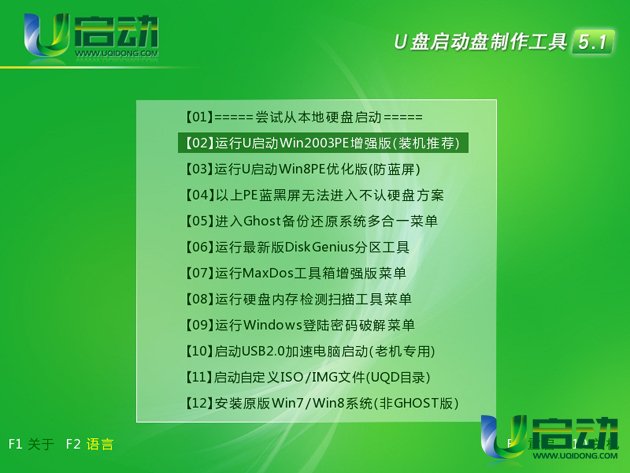
3、在u启动的主菜单界面上将光标移至“【02】运行u启动win2003PE增强版(装机推荐)”并按下回车键即可进入win2003PE系统,进入PE系统后双击运行桌面上的“u启动PE一键装机工具”,程序会自动检测各磁盘中存在的系统镜像文件并且显示出来以供选择,此时我们可以从列举出来的文件中寻找深度xp系统安装镜像文件,若程序没有识别到此系统安装镜像文件,则可以通过点击右边的“更多”按钮进入深层目录进行选择;选择完毕后点击“确定”按钮即可;如下图所示:
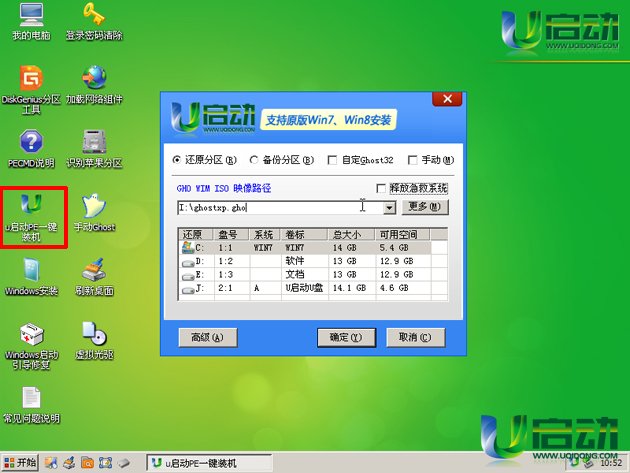
4、完成上述的操作后,在弹出的“UQDGhost”的提示窗口中点击“是”按钮即可;如下图所示:
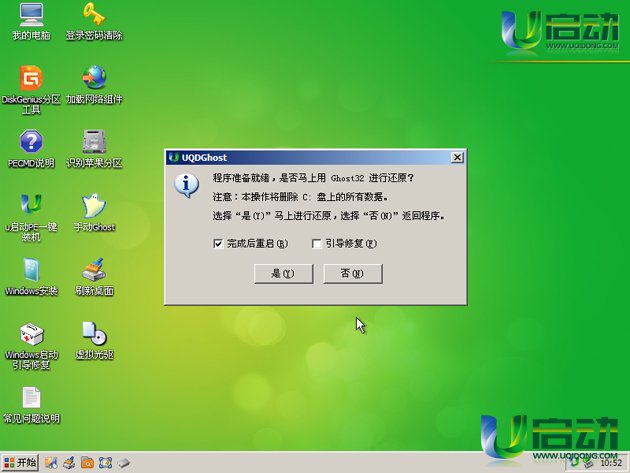
5、接下来只需要等安装镜像文件的自动解压并在解压完毕后弹出的“信息提示”窗口中点击“是(Y)”按钮即可;如下图所示:
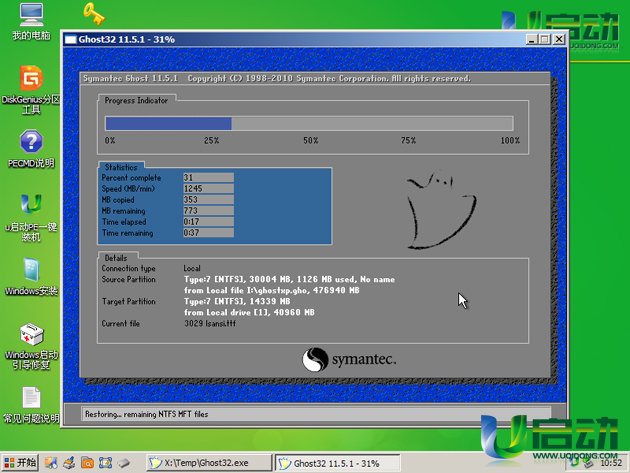
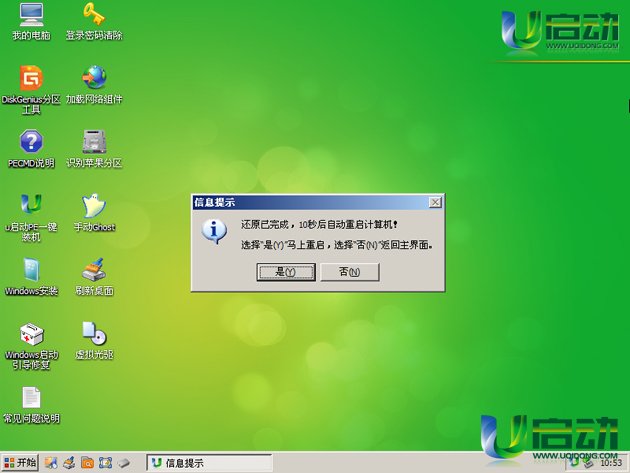
6、接下来我们所看到的就是深度xp系统安装时的一些安装过程,我们只需要耐心等待深度xp系统安装完成后重启进入电脑桌面即可;如下图所示:
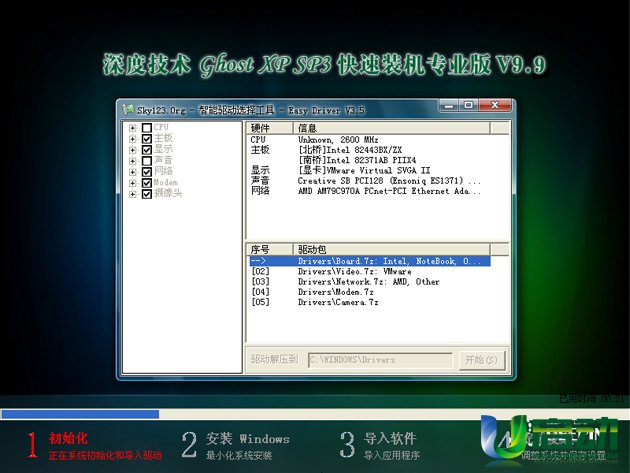
到此,深度xp系统安装教程就全部介绍完毕了,如果你也想在自己电脑上安装深度XP系统,那么就试试小编进入向大家所介绍的方法进行深度xp系统安装吧。
未知的网友